JMP 점프 무료 버전 설치하기
여기서 기본 정보를 넣으면 이메일 주소로 링크를 전달해준다.

그후 사이트에서 비밀번호 설정 후 로그인 하면 JMP를 다운받을 수 있다.


일련번호 입력하면 설치가 시작된다.

오른쪽 Window List에 현재 사용중인 Data Table과 관련 레포트가 나온다.
새 데이터 테이블 만들기

새로 만들기 클릭

그럼 이런 창이 생긴다. 새로운 열Column을 만들고 싶은 경우, 빈칸을 더블클릭하면 된다.
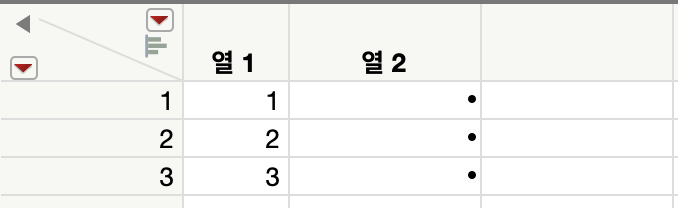
column열2에도 대충 a,b,c,라고 데이터를 입력하면

왼쪽에 작은 그래프 아이콘이 생성된다.
모델링 타입:
- 파란 삼각형 아이콘: 숫자데이터, Continuous연속형
- 빨간 막대 아이콘: 문자데이터, Nominal명목형
- 녹색 막대 아이콘: Ordinal순서형 (명목형nominal과 호환이 된다.)

샘플데이터 불러와 간단한 분석 해보기
점프에서 제공하는 기본 데이터들이 있는데 그 중에서 하나를 불러와 보자.

메뉴 > 도움말 > 샘플 데이터 라이브러리

폴더에서 Big Class Families.jmp 선택
통계 분석시 가장 중요한 평균, 표준 편차 등의 통계량을 구하기


분석하고자 하는 column을 선택한다.

메뉴 > Col > Columns Viewer

이렇게 데이터 테이블에서 분석하려고 하는 컬럼을 미리 지정하면 그 선택한 컬럼이 그대로 지정되어 보인다.

사분위수 표시 Show Quartiles > Show Summary 요약표시

창 아래에 이렇게 Summary Statistics가 표시된다.
- Age, sex: 모델링 타입이 nominal, ordinal이기 때문에 범주 수(N Categories)만 나옴
- Height: 연속형 Continuous 모델 타입이라 여러 통계량이 나옴
위 버튼 중 분포 Distribution을 클릭해보자.

이렇게 좀 더 자세한 분석결과가 나온다. (추후 상세히 공부할 예정)
이번에는 간단한 그래프를 그려보자

메뉴 > Graph > Graph Builder
점프에서 많이 사용되는 기능 중 하나. (추후 상세히 공부할 예정)

X, Y가 보임. X측과 Y측에 원하는 변수를 선택하면 된다.
예) 키와 몸무게 사이의 관계를 알고 싶다 → 키 변수를 X에 몸무게 변수를 Y에 끌어다 집어넣으면 된다.

그럼 이렇게 산전도가 나옴. (여기까지는 SPSS보다 훨씬 직관적인 사용이 가능한것 같다!)
새로운 그래프를 다시 그리고 싶을 땐 왼쪽 상단의 다시 시작(Start over)
예) 나이에 따라 키가 어떻게 차이가 있는가?
height=Y / age=X

이 상태에서 다른 형태의 그래프로 해당 데이터를 보고 싶다면?

위에 있는 그래프 아이콘들 중 하나를 선택.

Box Plot을 선택한 모습
'하루 30분 공부 > 하루10분: 기초 논문 통계' 카테고리의 다른 글
| 3. JMP-(분포)Distribution 플랫폼을 이용한 통계량 산출(한/영) (0) | 2022.10.18 |
|---|---|
| 2. JMP 모델링 타입(한/영) (0) | 2022.10.08 |
| 예제표를 놓고 분산분석 ANOVA을 설명해보자 (0) | 2022.09.28 |
| 변수의 종류와 설문지 작성팁, t-test 하는 이유 (1) | 2022.09.23 |
| 7. 회귀분석을 돌려보자 (1) | 2022.09.22 |



댓글